忘记微软pin码怎么办 Windows10 PIN密码修改教程
更新时间:2024-07-06 17:06:23作者:xtliu
在使用Windows10系统时,我们经常会设置PIN码以便快速登录系统,但有时候我们会忘记自己设置的PIN码,这时候不要着急,只需要按照一定的步骤进行PIN密码的修改就可以解决问题。本文将介绍如何忘记微软PIN码时进行密码修改的详细教程,让您轻松应对忘记PIN码的情况。
方法如下:
1.首先请先打开 Windows10 中的设置应用,然后在窗口中点击“帐户”选项。如图所示
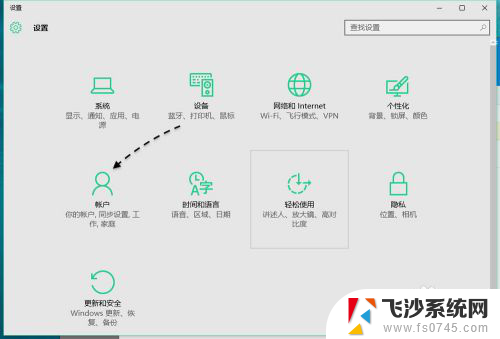
2.接着在帐户设置界面里,点击左侧的“登录选项”一栏,如图所示
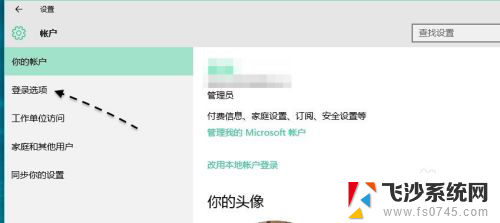
3.随后便会看到设置 PIN 码的选项了,如果忘记了之前设置的 PIN 码,请点击“我忘记了我的 PIN”选项。
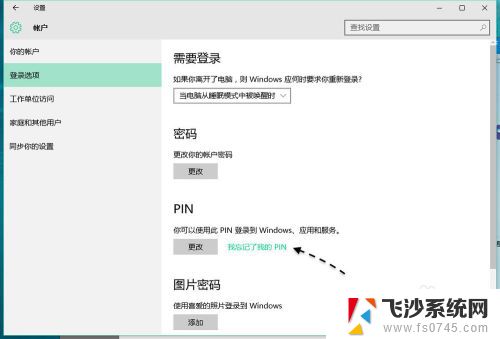
4.接下来会提示我们是否忘记了 PIN 码,点击“继续”按钮,如图所示
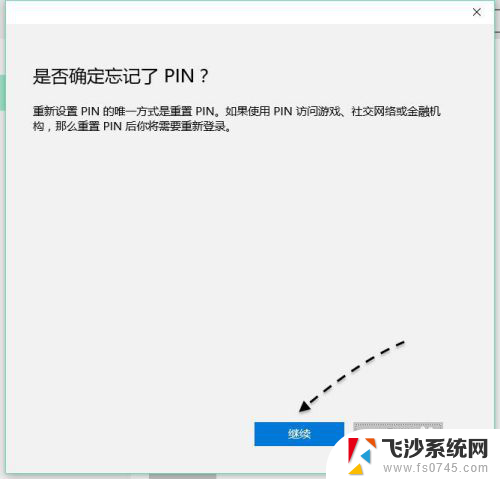
5.随后便可以设置新的 PIN 码了,如图所示
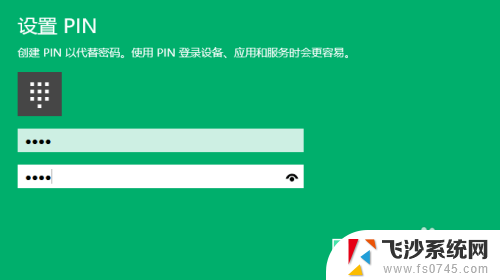
6.就这样便可以成功重新设置 PIN 码了,但前提是我们要能登录系统。当然除了如果在忘记了 PIN 码的情况下,我们还可以使用原来系统帐户的密码登录。之后便可以重新设置 PIN 码了。
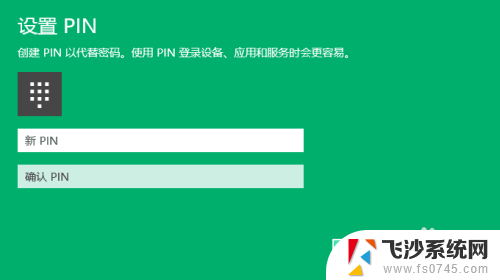
以上就是忘记微软PIN码怎么办的全部内容,如果有不懂的用户可以根据小编的方法来操作,希望能够帮助到大家。
忘记微软pin码怎么办 Windows10 PIN密码修改教程相关教程
-
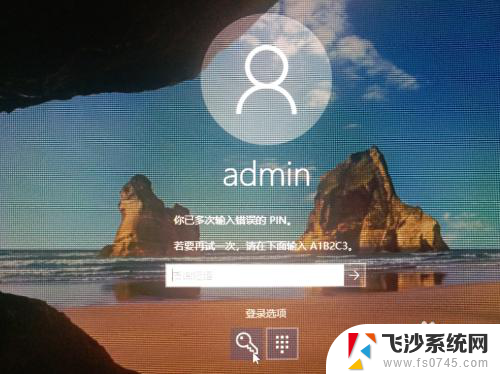 笔记本忘记了pin密码怎么办 Win10 PIN密码忘记了该怎么办
笔记本忘记了pin密码怎么办 Win10 PIN密码忘记了该怎么办2024-02-27
-
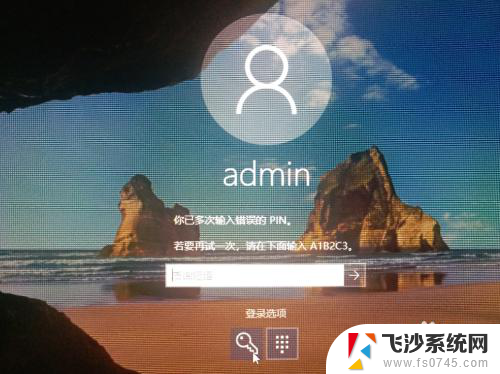 win10登录pin密码忘了 Win10 PIN密码忘记后怎么办
win10登录pin密码忘了 Win10 PIN密码忘记后怎么办2024-07-14
-
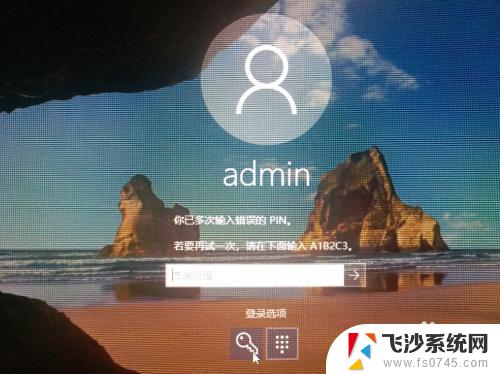 电脑pin码忘记了怎么开机 Win10 PIN密码忘记了怎么找回
电脑pin码忘记了怎么开机 Win10 PIN密码忘记了怎么找回2023-09-13
-
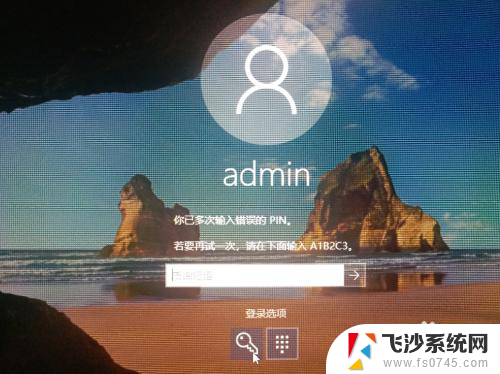 电脑pin忘记了怎么办 Win10 PIN密码忘记了怎么找回
电脑pin忘记了怎么办 Win10 PIN密码忘记了怎么找回2024-02-25
- win10如何修改pin密码 Windows10怎么修改个人账户的PIN密码
- 台式windows 10电脑忘记密码微软登录怎么办 windows10忘记开机密码怎么办
- window系统密码忘记怎么办 Windows10开机密码忘记了怎么办
- win10开机密码忘了咋办 Win10忘记管理员密码怎么办
- win10笔记本管理员密码忘了 Windows10忘记开机密码怎么办
- windows10电脑开机密码忘了怎么解除 Win10忘记密码怎么办
- 台式电脑密码忘记如何解除开机密码win10 开机密码忘了怎么找回
- 打开旧版ie浏览器 win10如何访问Internet Explorer浏览器
- win7远程控制电脑win10 WIN10如何设置远程桌面连接WIN7电脑
- win8.1开始菜单改win10 Windows 8.1 升级到 Windows 10
- 文件:\windows\system32\drivers Win10系统C盘drivers文件夹可以清理吗
- windows10移动硬盘在电脑上不显示怎么办 移动硬盘插上电脑没有反应怎么办
win10系统教程推荐
- 1 打开旧版ie浏览器 win10如何访问Internet Explorer浏览器
- 2 苹果手机可以连接联想蓝牙吗 苹果手机WIN10联想笔记本蓝牙配对教程
- 3 win10手机连接可以卸载吗 Win10手机助手怎么卸载
- 4 win10里此电脑的文档文件夹怎么删掉 笔记本文件删除方法
- 5 win10怎么看windows激活码 Win10系统激活密钥如何查看
- 6 电脑键盘如何选择输入法 Win10输入法切换
- 7 电脑调节亮度没有反应什么原因 Win10屏幕亮度调节无效
- 8 电脑锁屏解锁后要按窗口件才能正常运行 Win10锁屏后程序继续运行设置方法
- 9 win10家庭版密钥可以用几次 正版Windows10激活码多少次可以使用
- 10 win10系统永久激活查询 如何查看Windows10是否已经永久激活